Aquesta entrada també està disponible en: Español
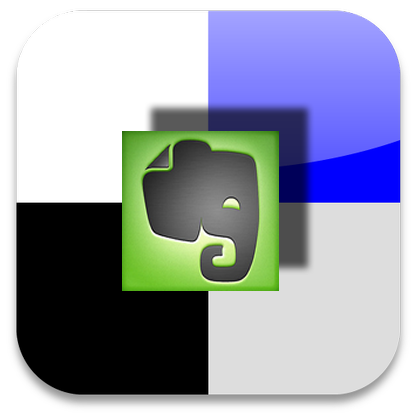
Tot sembla indicar que Yahoo es desfarà de delicious. El servei per emmagatzemar, classificar i compartir vincles passarà a mans d’una altra companyia. Com a mínim no és tancarà, com es va informar en un primer moment, però falta per veure com es transformarà per augmentar el seu benefici.
En els dies posteriors a la noticia han aparegut un gran nombre de posts a la blogosfera recomanant serveis alternatius, acompanyats de tutorials per exportar i importar el contingut. En el següent post m’agradaria repassar el procés de migració del meu compte delicious a Evernote. Després de varis intents i d’adonar-me de la impossibilitat de traspassar els vincles amb els classificadors (tags), em vaig llençar a buscar resposta a la xarxa.
Sembla mentida però sempre hi ha alguna anima altruista disposada a contribuir amb el seu talent a fer-nos la vida més fàcil. A continuació podeu seguir el procés per no perdre pistonada:
En primer lloc ens descarreguem els links del nostre compte amb format xml. Per fer-ho recorrerem a un servei creat per Aaron Parecki, Amber Case i Geoloqi. Ens validarem amb el nostre nom d’usuari i password a Delicious, i en pocs moments se’ns descarregarà un xml amb tota la nostra informació al nostre PC. Mencionar que el servei no te res a veure amb Delicious i Yahoo.
En segon lloc convertim l’arxiu .xml en un arxiu .enex per poder ser importat per Evernote. La segona utilitat ha sigut creada per l’autor del blog dr-palaniraja.blogspot.com i la podeu trobar a http://jsdo.it/palaniraja/aNtf/fullscreen. Es tracta d’un conversor de format, copiem el contingut del arxiu obtingut en el punt anterior i el peguem en l’àrea de text del web. Fem un clic a l’únic boto present a d’interfície i ja podem guardar el text que ens retorna en un arxiu.
IMPORTANT. Copiem i peguem el contingut resultant en un arxiu nou del bloc de notes, o similar. El guardem amb extensió .ENEX i amb format UTF-8.
Finalment importarem l’arxiu a Evernote a través de l’opció Archivo > Importar. El resultat es un nou Notebook amb els enllaços conservant tots els seus classificadors.
Per més informació us deixo l’enllaç a la guia d’importació del Dr. Palaniraja
